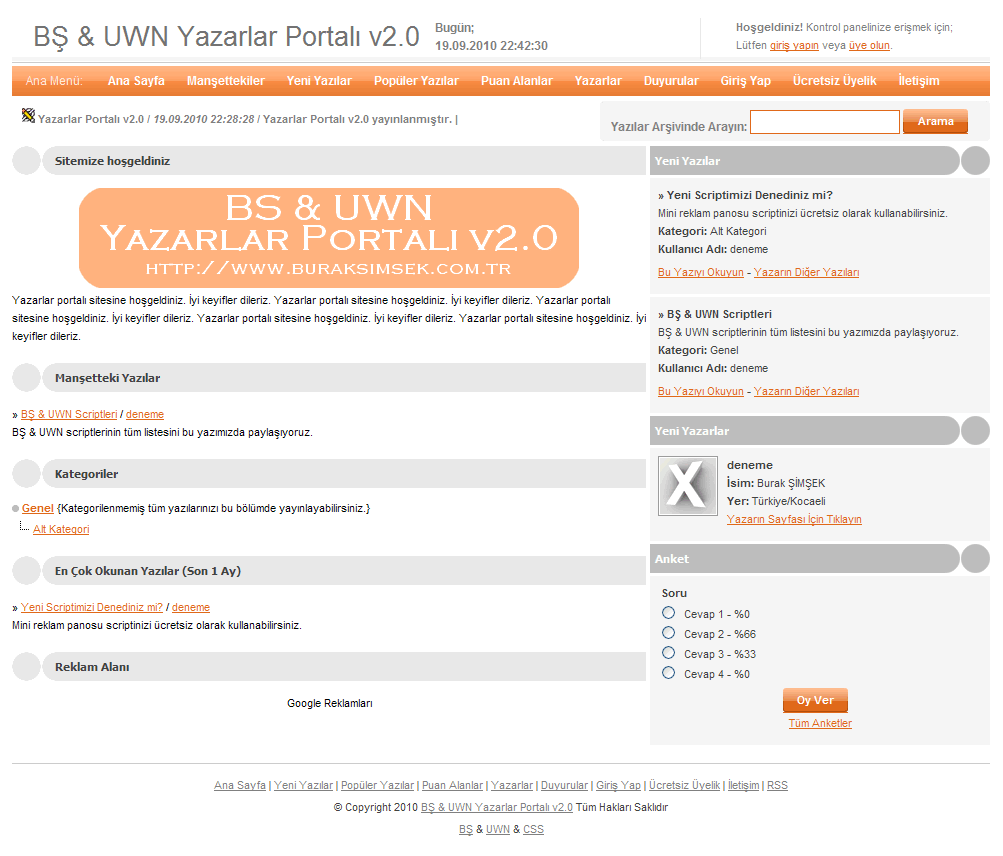
Yazarlar Portalı v2.2
Yazarlar portalının kurulumu ve kullanımı çok basit olup, kolayca yönetebileceğiniz bir sisteme sahiptir. Yazarlar portalını kullanarak; site ziyaretçilerinin üye olarak yazar olabilir, kendi yazılarını gönderebilir. Her üye (yazar), kendi yazılarını ekleyebileceği, düzenleyebileceği, silebileceği, yazılarına yazılan yorumları düzenleyebileceği ve silebileceği, kendi genel ayarlarını güncelleyebileceği bir kontrol paneline sahiptir.
Yazıları eklerken forum kodu özelliğinden faydalanabilmektedir. Ziyaretçiler her yazarın yazılarını okuyabilir ve yorumlar yazabilir. Yazı arama sayesinde yazı arayabilirler. Bu sistemin genel olarak yönetimi de mevcut olup, üye bilgilerini düzenleyebilir ve silebilir, kategori ekleyebilir, düzenleyebilir ve silebilir, yazıları düzenleyebilir ve silebilir, yorumları düzenleyebilir ve silebilir, duyurular ekleyebilir, düzenleyebilir ve silebilir, site üzerinden gelen iletişim mesajlarını okuyabilir, üye olma sayfasındaki ülkeleri ve şehirleri ekleyebilir, düzenleyebilir ve silebilirsiniz. Bu yazarlar portalının diğer özelliklerini yazının devamından görebilirsiniz.
Yazarlar Portalı Scriptini İndir
v1.2 Yenilikler
1. Hazır kurulmuş sistem olarak yapılandırıldı.
v2.0 Yenilikler
1. Puan verme özelliği özel efekt ile geliştirildi.
2. Tema görünüm olarak değiştirildi.
3. Formlarda, düğmelerde ve sayfalamalarda stil değişikliği yapıldı, bazı ikonlar değiştirildi.
4. Yeni, popüler, puan alan ve manşetteki yazılar ayrı sayfa olarak oluşturuldu.
5. Yönetim ve kontrol panelinde formlarda geri dön düğmesi oluşturuldu.
6. AddThis kullanılarak sosyal paylaşım sitelerinde yazıların paylaşılması ve arkadaşına önerme sistemi eklendi.
7. Kategori sistemi geliştirildi, alt kategori sistemi yapıldı.
8. Yazarlara özel mesaj gönderme özelliği eklendi.
9. RSS özet akışı özelliği eklendi.
v2.1 Yenilikler
1. Ana sayfadaki kategori listesi iki sütun olarak yapılandırıldı.
2. Html editör (Tinymce) güncellendi.
3. Yazılarda etiket gösterimi ve bunlara arama yaptırma özelliği eklendi.
4. Anket bloğunda ankete katılım sayılarının gösterilmesi sağlandı.
v2.2 Yenilikler
1. Genel yönetim panelinin tasarımı değiştirildi ve daha kullanışlı hale getirildi.
2. Genel yönetim paneli ve yazar kontrol paneli girişlerine beni hatırla özelliği eklendi.
3. Şifremi unuttum sistemi eklendi.
4. Çeşitli oturum ve çerez değişiklikleri yapıldı.
5. HTML editörü değiştirildi.
6. Yazarlara gelen özel mesajların sayısı sağ üst köşede gösterilmesi sağlandı.
7. Etiket sisteminde kod güncellemesi yapıldı.
strDBPath = Server.MapPath(“db/yazarlarportali.mdb”)
Bu kodu bulduktan sonra yazarlarportali yazan kısmını isteğinize göre değiştiriniz ve dosyayı kaydediniz. Bu yeni belirlemiş olduğunuz adı db klasöründe bulunan yazarlarportali.mdb dosyasının adını yeniden adlandırarak yazınız.
Örneğin; biz bu adı yeniyazarlarportali olarak belirlemiş olalım. default_ayarlar.asp dosyasında kod şu şekilde olur:
strDBPath = Server.MapPath(“db/yeniyazarlarportali.mdb”)
Daha sonra db klasörünü de açalım ve yazarlarportali.mdb dosyasının adını yeniden adlandırarak yeniyazarlarportali.mdb olarak yapalım.
Sonuçta bu şekilde veritabanı yolunuzu değiştirmiş olursunuz.
Yeni kategori eklemek için;
Yönetim panelinize kullanıcı adı ve parola ile giriş yapınız. Sağ tarafta bulunan Yönetim Menüsü kısmından Kategoriler Yönetimi bağlantısına tıklayınız. Açılacak olan sayfada Yeni Kategori Ekle bağlantısına tıklayınız. Açılacak olan formda kategori adını ve açıklamasını yazarak Kategoriyi Ekle düğmesini tıklayınız.
Kategori düzenlemek için;
Yönetim panelinize kullanıcı adı ve parola ile giriş yapınız. Sağ tarafta bulunan Yönetim Menüsü kısmından Kategoriler Yönetimi bağlantısına tıklayınız. Açılacak olan sayfada kategorilerin listesi bulunmaktadır. Düzenlemek istediğiniz kategorinin sağında bulunan düzenleme simgesine tıklayınız. Açılacak olan formda kategori adını ve kategori açıklamasını yazarak Kategoriyi Güncelle düğmesini tıklayınız.
Kategori silmek için;
Yönetim panelinize kullanıcı adı ve parola ile giriş yapınız. Sağ tarafta bulunan Yönetim Menüsü kısmından Kategoriler Yönetimi bağlantısına tıklayınız. Açılacak olan sayfada kategorilerin listesi bulunmaktadır. Silmek istediğiniz kategorinin sağında bulunan silme simgesine tıklayınız ve onaylayınız.
Üye düzenlemek için;
Yönetim panelinize kullanıcı adı ve parola ile giriş yapınız. Sağ tarafta bulunan Yönetim Menüsü kısmından Üyeler Yönetimi bağlantısına tıklayınız. Açılacak olan sayfada üyelerin listesi bulunmaktadır. Düzenlemek istediğiniz üyenin sağında bulunan düzenleme simgesine tıklayınız. Açılacak olan formda üye bilgilerini düzenleyerek Bu Üyeyi Güncelle düğmesini tıklayınız.
Üye silmek için;
Yönetim panelinize kullanıcı adı ve parola ile giriş yapınız. Sağ tarafta bulunan Yönetim Menüsü kısmından Üyeler Yönetimi bağlantısına tıklayınız. Açılacak olan sayfada üyelerin listesi bulunmaktadır. Silmek istediğiniz üyenin sağında bulunan silme simgesine tıklayınız ve onaylayınız.
Yeni duyuru eklemek için;
Yönetim panelinize kullanıcı adı ve parola ile giriş yapınız. Sağ tarafta bulunan Yönetim Menüsü kısmından Duyurular Yönetimi bağlantısına tıklayınız. Açılacak olan sayfada Yeni Duyuru Ekle bağlantısına tıklayınız. Açılacak olan formda duyuru adını ve içeriğini yazarak Duyuruyu Ekle düğmesini tıklayınız.
Duyuru düzenlemek için;
Yönetim panelinize kullanıcı adı ve parola ile giriş yapınız. Sağ tarafta bulunan Yönetim Menüsü kısmından Duyurular Yönetimi bağlantısına tıklayınız. Açılacak olan sayfada duyuruların listesi bulunmaktadır. Düzenlemek istediğiniz duyurunun sağında bulunan düzenleme simgesine tıklayınız. Açılacak olan formda duyuru adını ve duyuru içeriğini yazarak Bu Duyuruyu Güncelle düğmesini tıklayınız.
Duyuru silmek için;
Yönetim panelinize kullanıcı adı ve parola ile giriş yapınız. Sağ tarafta bulunan Yönetim Menüsü kısmından Duyurular Yönetimi bağlantısına tıklayınız. Açılacak olan sayfada duyuruların listesi bulunmaktadır. Silmek istediğiniz duyurunun sağında bulunan silme simgesine tıklayınız ve onaylayınız.
Yorum düzenlemek için;
Yönetim panelinize kullanıcı adı ve parola ile giriş yapınız. Sağ tarafta bulunan Yönetim Menüsü kısmından Yorumlar Yönetimi bağlantısına tıklayınız. Açılacak olan sayfada yorumların listesi bulunmaktadır. Düzenlemek istediğiniz yorumun sağında bulunan düzenleme simgesine tıklayınız. Açılacak olan formda yorum bilgilerini düzenleyerek Bu Yorumu Güncelle düğmesini tıklayınız.
Yorum silmek için;
Yönetim panelinize kullanıcı adı ve parola ile giriş yapınız. Sağ tarafta bulunan Yönetim Menüsü kısmından Yorumlar Yönetimi bağlantısına tıklayınız. Açılacak olan sayfada yorumların listesi bulunmaktadır. Silmek istediğiniz yorumun sağında bulunan silme simgesine tıklayınız ve onaylayınız.
Yeni anket eklemek için;
Yönetim panelinize kullanıcı adı ve parola ile giriş yapınız. Sağ tarafta bulunan Yönetim Menüsü kısmından Anketler Yönetimi bağlantısına tıklayınız. Açılacak olan sayfada Yeni Anket Ekle bağlantısına tıklayınız. Açılacak olan formda anket sorusunu ve cevaplarını yazarak Anketi Ekle düğmesini tıklayınız.
Anket düzenlemek için;
Yönetim panelinize kullanıcı adı ve parola ile giriş yapınız. Sağ tarafta bulunan Yönetim Menüsü kısmından Anketler Yönetimi bağlantısına tıklayınız. Açılacak olan sayfada anketlerin listesi bulunmaktadır. Düzenlemek istediğiniz anketin sağında bulunan düzenleme simgesine tıklayınız. Açılacak olan formda anket sorusunu ve cevaplarını yazarak Bu Anketi Güncelle düğmesini tıklayınız.
Anket silmek için;
Yönetim panelinize kullanıcı adı ve parola ile giriş yapınız. Sağ tarafta bulunan Yönetim Menüsü kısmından Anketler Yönetimi bağlantısına tıklayınız. Açılacak olan sayfada anketlerin listesi bulunmaktadır. Silmek istediğiniz anketin sağında bulunan silme simgesine tıklayınız ve onaylayınız.
Yeni şehir eklemek için;
Yönetim panelinize kullanıcı adı ve parola ile giriş yapınız. Sağ tarafta bulunan Yönetim Menüsü kısmından Şehirler Yönetimi bağlantısına tıklayınız. Açılacak olan sayfada Yeni Şehir Ekle bağlantısına tıklayınız. Açılacak olan formda şehir adını yazarak Şehiri Ekle düğmesini tıklayınız.
Şehir düzenlemek için;
Yönetim panelinize kullanıcı adı ve parola ile giriş yapınız. Sağ tarafta bulunan Yönetim Menüsü kısmından Şehirler Yönetimi bağlantısına tıklayınız. Açılacak olan sayfada şehirlerin listesi bulunmaktadır. Düzenlemek istediğiniz şehirin sağında bulunan düzenleme simgesine tıklayınız. Açılacak olan formda şehirin adını yazarak Bu Şehiri Güncelle düğmesini tıklayınız.
Şehir silmek için;
Yönetim panelinize kullanıcı adı ve parola ile giriş yapınız. Sağ tarafta bulunan Yönetim Menüsü kısmından Şehirler Yönetimi bağlantısına tıklayınız. Açılacak olan sayfada şehirlerin listesi bulunmaktadır. Silmek istediğiniz şehirin sağında bulunan silme simgesine tıklayınız ve onaylayınız.
Genel ayarlar yönetiminde değiştireceğiniz bilgiler;
Kullanıcı adınızı, parolanızı, sitenizin adı, adresi, e-mail adresiniz, bir sayfada listelenecek mesaj sayısı, sunucu kaynaklı saat farkı, admin onaylı üyelik açma kapama, yazı editörü tipi html veya forum kodu, bakım modu açma ve kapama, bakım modu açıksa içeriğinde ne yazacağı, hoşgeldin mesajı başlığı, resimi ve içeriği bilgilerini değiştirebilirsiniz.
Genel ayarlar yönetimine ulaşmak için;
Yönetim panelinize kullanıcı adı ve parola ile giriş yapınız. Sağ tarafta bulunan Yönetim Menüsü kısmından Genel Ayarlar Yönetimi bağlantısına tıklayınız.
Yönetim bağlantısına tıklayınız. Açılacak olan sayfada üyelerin listesi bulunmaktadır. Düzenlemek istediğiniz üyenin sağında bulunan düzenleme simgesine tıklayınız. Açılacak olan formda üye bilgilerini düzenleyerek Bu Üyeyi Güncelle düğmesini tıklayınız.

Bilişim Teknolojileri Öğretmeni | WebmasteR, yürüyüş sever, fotoğrafçı
Fatih Projesi Rize İl Koordinatörü | KodlaRize Projesi İl koordinatörü
Yorum Yaz